Win11按CapsLock切换不了大小写怎么办
更新时间:2022-01-12 14:05:50作者:xinxin
一般来说,用户在使用Win11系统进行编辑文档时,偶尔也需要用到字母的大小些,每次用户都是通过键盘按键CapsLock快捷键来实现切换,不过近日有用户却遇到了Win11电脑CapsLock按键切换不了的情况,对此Win11按CapsLock切换不了大小写怎么办呢?下面小编就来教大家解决方法。
具体方法:
1、鼠标右键点击桌面下方的开始按钮,在弹出的隐藏菜单中点击【设置】。
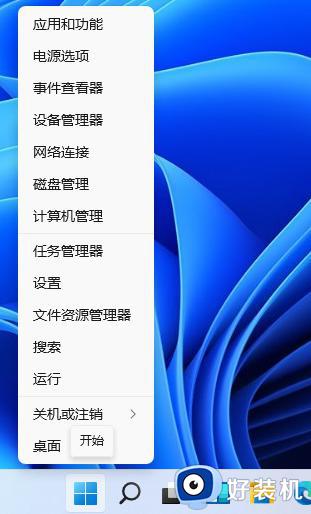
2、在打开的Windows设置窗口中,点击【时间和语言】。然后点击右侧边栏的【语言和区域】菜单项。
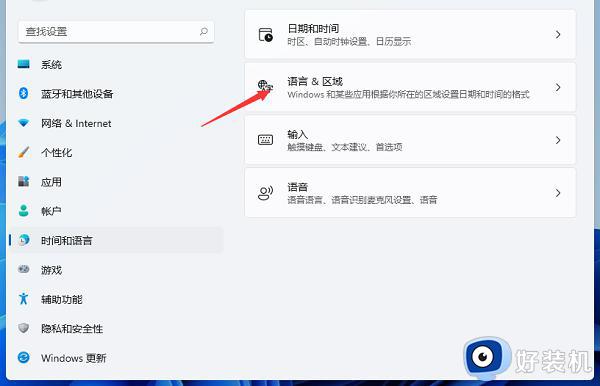
4、在窗口中找到【键入】,并点击进去。
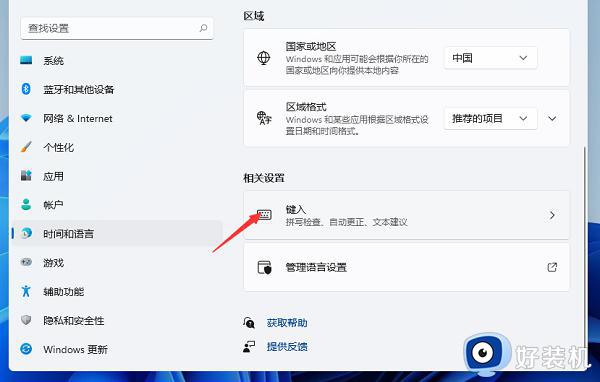
5、然后我们在这个窗口点击【高级键盘设置】。
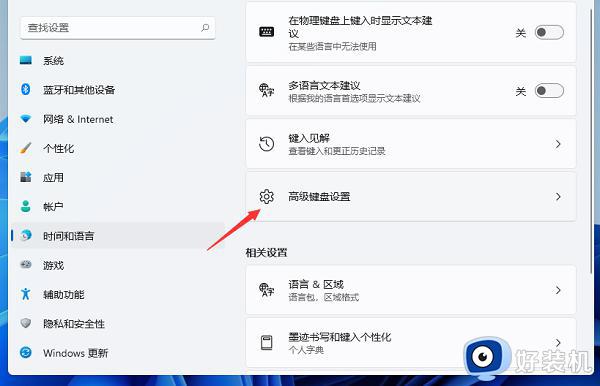
6、然后我们找到【语言栏选项】点击进去。
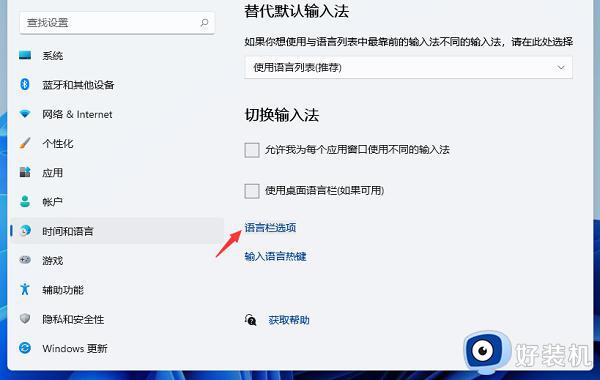
7、这时就会打开文本服务和输入语言窗口,在窗口中点击【高级键设置】选项卡。在打开的高级键设置窗口中,就可以看到是不是切换大小写的按键改成了shift键。那么请改回去,这样大写指示灯亮着的时候就可以按CapsLock键关闭变成小写啦。
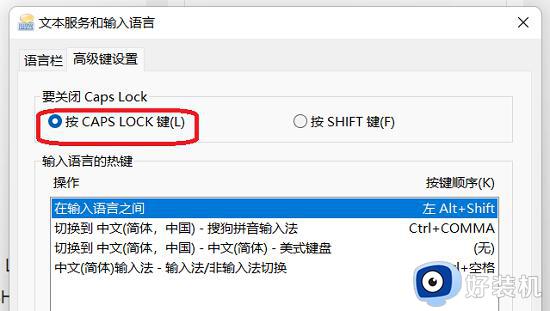
8、另外,切换语言输入法的快捷键也可以在这里进行设置。
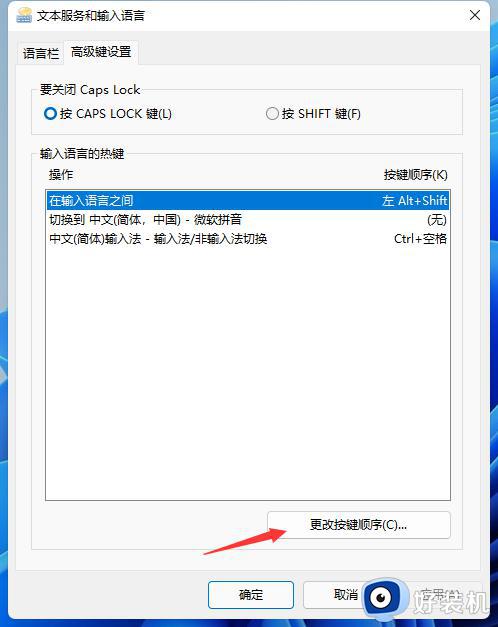
以上就是有关Win11按CapsLock切换不了大小写解决方法了,有遇到这种情况的用户可以按照小编的方法来进行解决,希望能够帮助到大家。
Win11按CapsLock切换不了大小写怎么办相关教程
- win11切换大小写桌面会跳出图标怎么回事 win11切换大小写桌面会跳出图标的解决方法
- windows11大小写切换提示怎么关闭 win11大小写切换提示关闭方法
- win11大小写切换显示怎么关 win11关闭大小写切换显示的方法
- win11无法切换输入法的解决方法 win11输入法切换不了怎么办
- win11怎么设置切换输入法的按键 win11输入法切换快捷键设置在哪里
- win11无法切换输入法怎么办 win11输入法切换不了如何解决
- win11输入法切换不了的解决方法 win11不能切换输入法怎么办
- win11虚拟桌面不能切换怎么办 win11虚拟桌面切换快捷键失效怎么办
- win11两个窗口如何来回切换 让win11两个窗口来回切换的方法
- win11按alt+tab键无法实现桌面切换怎么回事
- win11家庭版右键怎么直接打开所有选项的方法 win11家庭版右键如何显示所有选项
- win11家庭版右键没有bitlocker怎么办 win11家庭版找不到bitlocker如何处理
- win11家庭版任务栏怎么透明 win11家庭版任务栏设置成透明的步骤
- win11家庭版无法访问u盘怎么回事 win11家庭版u盘拒绝访问怎么解决
- win11自动输入密码登录设置方法 win11怎样设置开机自动输入密登陆
- win11界面乱跳怎么办 win11界面跳屏如何处理
热门推荐
win11教程推荐
- 1 win11安装ie浏览器的方法 win11如何安装IE浏览器
- 2 win11截图怎么操作 win11截图的几种方法
- 3 win11桌面字体颜色怎么改 win11如何更换字体颜色
- 4 电脑怎么取消更新win11系统 电脑如何取消更新系统win11
- 5 win10鼠标光标不见了怎么找回 win10鼠标光标不见了的解决方法
- 6 win11找不到用户组怎么办 win11电脑里找不到用户和组处理方法
- 7 更新win11系统后进不了桌面怎么办 win11更新后进不去系统处理方法
- 8 win11桌面刷新不流畅解决方法 win11桌面刷新很卡怎么办
- 9 win11更改为管理员账户的步骤 win11怎么切换为管理员
- 10 win11桌面卡顿掉帧怎么办 win11桌面卡住不动解决方法
